Керування локальними DNS-записами
Під час веб-розробки, тестування й налагодження часто виникає необхідність керувати локальними DNS-записами. Це дозволяє використовувати власні імена доменів (наприклад, servbay.demo) для доступу до локальних застосунків без ручного редагування системного файлу /etc/hosts. ServBay інтегрує локальний сервер dnsmasq та надає інтуїтивно зрозумілий інтерфейс для керування такими записами, роблячи додавання, зміну, призупинення та видалення локальних DNS-записів максимально простим. У цій статті докладно розглянуто, як за допомогою DNS-функцій ServBay налаштовувати й ефективно управляти локальним розв'язанням доменних імен.
dnsmasq — це легкий DNS- та DHCP-сервер, який часто використовується в невеликих мережах чи для локального середовища розробки, і ефективно обробляє локальні DNS-запити. ServBay використовує можливості dnsmasq, щоб запропонувати розробникам зручний спосіб керування локальним розв'язанням імен.
TIP
Для сайтів, що додані через функцію Веб-сайти в ServBay (наприклад, проєкти, створені за допомогою «Додати сайт»), їх DNS-записи справа у списку DNS-писів позначені іконкою глобуса 🌐. Такі записи тісно пов’язані з налаштуваннями Веб-сайтів і ними потрібно керувати саме у розділі Веб-сайти (наприклад, для зміни домену чи IP-адреси) — змінити чи видалити їх безпосередньо тут не можна. У цьому розділі доступне керування тільки вручну доданими DNS-записами, що не пов’язані з певними веб-сайтами ServBay.
Перегляд поточних локальних DNS-записів
Завдяки ServBay ви можете зручно переглядати всі локальні DNS-записи, які вже налаштовано на вашому комп’ютері. ServBay використовує вбудований сервер dnsmasq, що робить процес керування прозорим та комфортним.
Кроки для перегляду
- Відкрийте інтерфейс керування ServBay.
- Перейдіть у меню зліва до пункту
DNS. - У списку справа виберіть
DNS Server. - ServBay покаже перелік усіх локальних DNS-записів.
На цій сторінці ви побачите всі доменні імена із відповідними IP-адресами, а також статус кожного запису (увімкнено/призупинено).
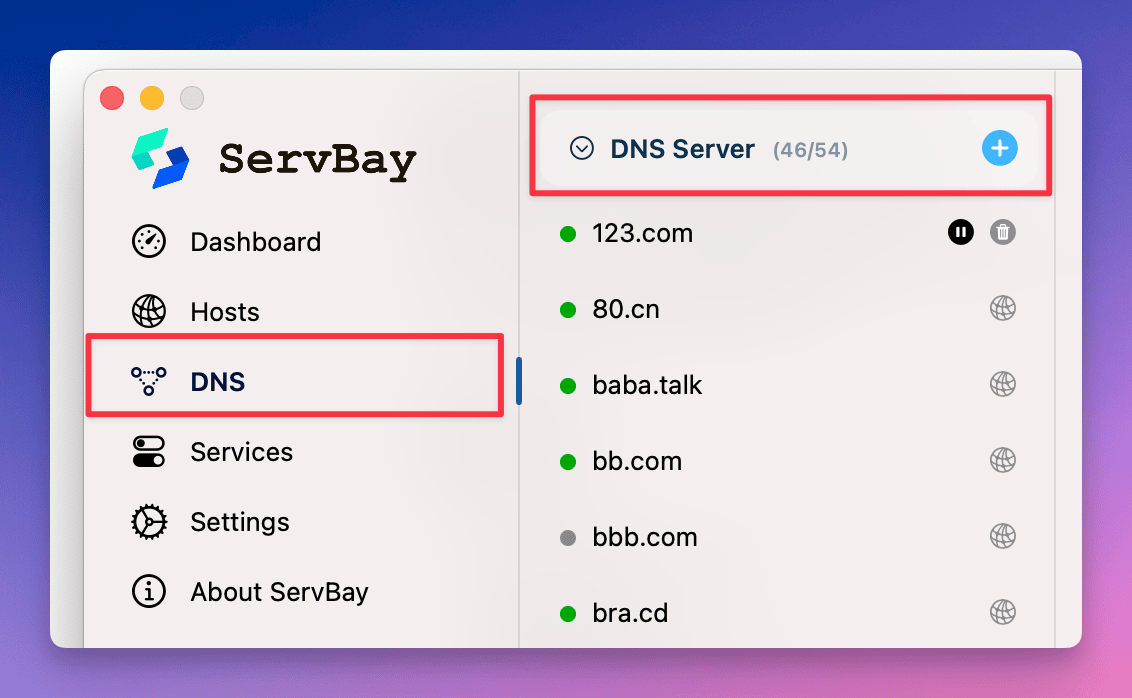
Додавання нового запису до локального DNS
Під час розробки чи тестування може знадобитися прив’язати власний домен до певної IP-адреси (зазвичай 127.0.0.1 або локальна IP-адреса). З ServBay додати новий DNS-запис дуже просто.
Кроки для додавання
- Відкрийте інтерфейс керування ServBay.
- Перейдіть у меню зліва до пункту
DNS. - У списку справа виберіть
DNS Server. - Натисніть кнопку
+у верхній частині списку. - У діалоговому вікні вкажіть домен та відповідну IP-адресу. Наприклад, для того щоб домен
servbay.demoрозв’язувався у локальну адресу, введіть127.0.0.1, ::1. - Натисніть кнопку
Додати.
Новий домен і його IP-адреса будуть миттєво додані до локальних DNS-записів (можливо, потрібно очистити DNS-кеш браузера чи перезавантажити сторінку).
TIP
ServBay підтримує додавання для одного домену відразу декількох IP-адрес, а також IPv6. Для кількох адрес використовуйте англійську кому (,). Наприклад: 127.0.0.1, ::1
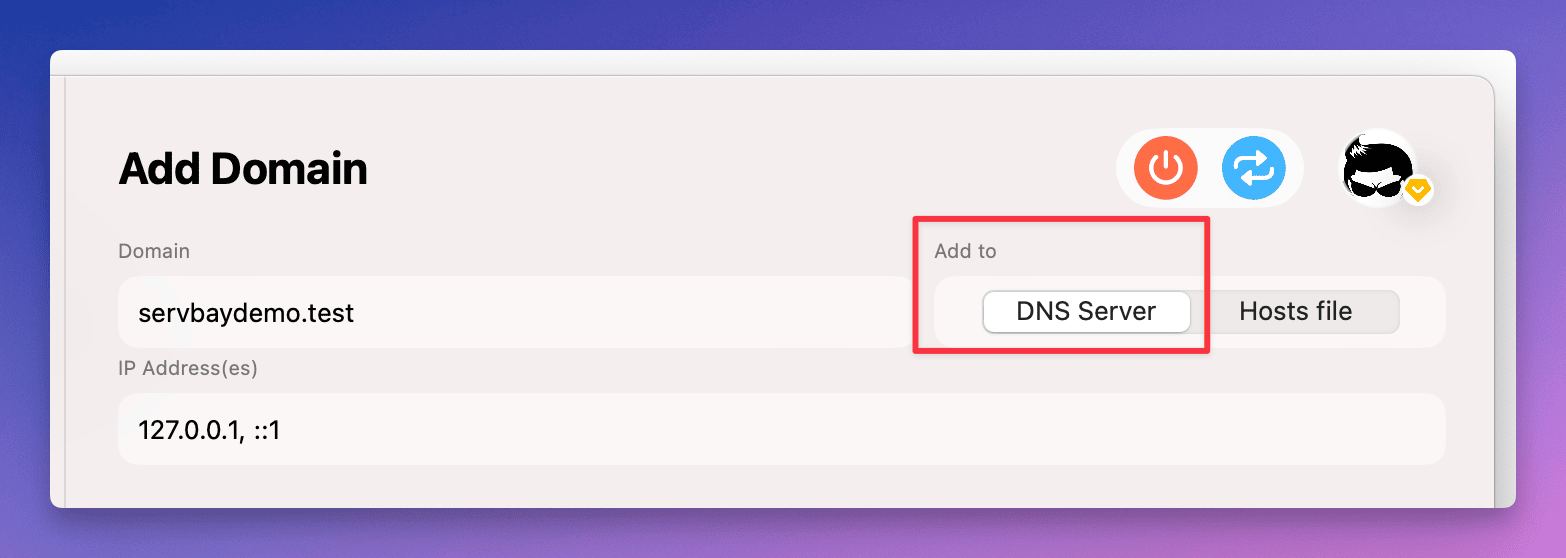
Зміна існуючого локального DNS-запису
Іноді може виникнути потреба змінити відповідність домену та IP-адреси, наприклад, якщо застосунок перенесено на іншу локальну адресу. В ServBay це робиться максимально зручно.
Кроки для зміни
- Відкрийте інтерфейс керування ServBay.
- Перейдіть у меню зліва до пункту
DNS. - У списку справа виберіть
DNS Server. - Знайдіть у списку потрібний запис і клікніть по ньому.
- У панелі редагування змініть домен або IP-адресу. Наприклад, змініть IP-адресу для
servbay.demoз127.0.0.1на10.0.1.1, 2606::1. - Після зміни натисніть
Зберегти.
Вказаний запис оновиться й відповідний домен буде розв’язуватись на нову IP-адресу.
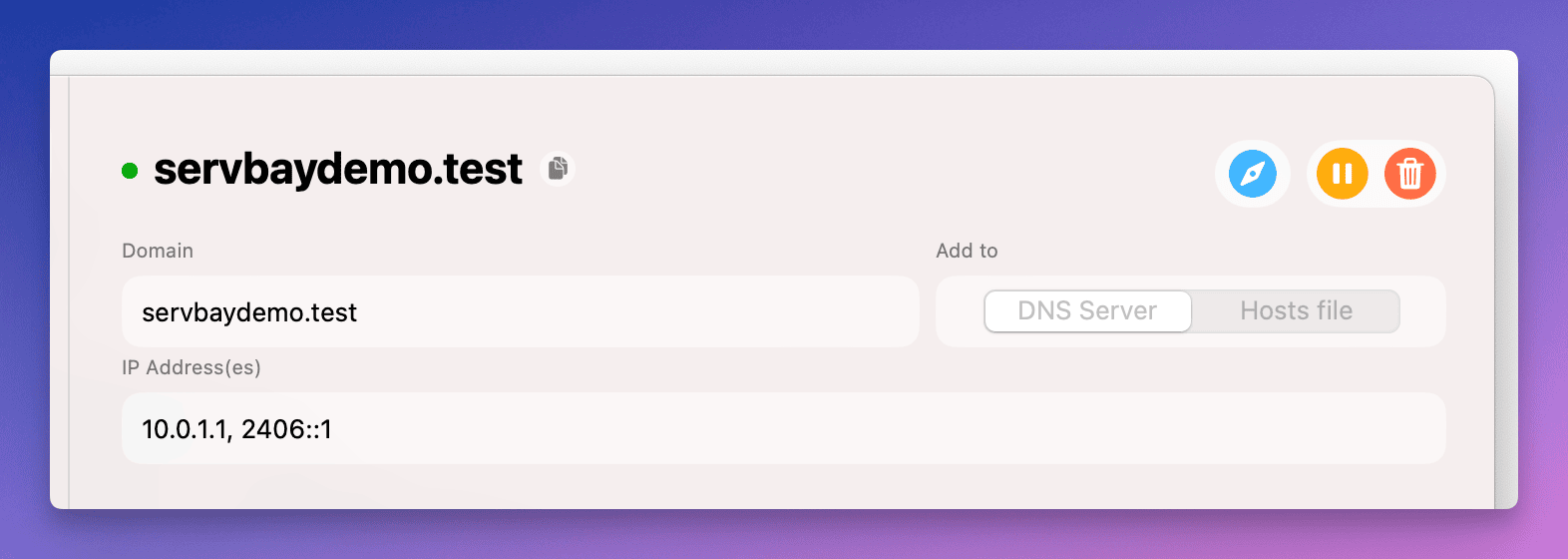
Призупинення розв’язання для певного локального DNS-запису
Деколи потрібно тимчасово вимкнути розв’язання певного домену, наприклад, якщо призупиняється розробка проєкту, але ви не хочете втрачати налаштування. У ServBay це дуже просто.
Кроки для призупинення
- Відкрийте інтерфейс керування ServBay.
- Перейдіть у меню зліва до пункту
DNS. - У списку справа виберіть
DNS Server. - Знайдіть запис, який потрібно призупинити.
- Натисніть праворуч від запису кнопку
Призупинити(зазвичай це іконка квадрата).
ServBay автоматично вимкне розв’язання для цього запису. У списку статус запису зміниться із зеленого активного на сірий (призупинено).
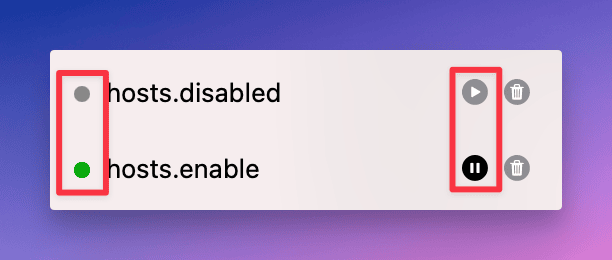
Видалення локального DNS-запису
Якщо певний локальний DNS-запис більше не потрібен, його можна назавжди видалити через інтерфейс ServBay.
Кроки для видалення
- Відкрийте інтерфейс керування ServBay.
- Перейдіть у меню зліва до пункту
DNS. - У списку справа виберіть
DNS Server. - Знайдіть запис, який потрібно видалити.
- Натисніть праворуч від нього кнопку
Видалити(зазвичай іконка смітника). - Підтвердьте видалення у діалоговому вікні.
Після підтвердження запис буде остаточно видалено з локальних DNS-записів, і домен більше не розв’язуватиметься через ServBay.
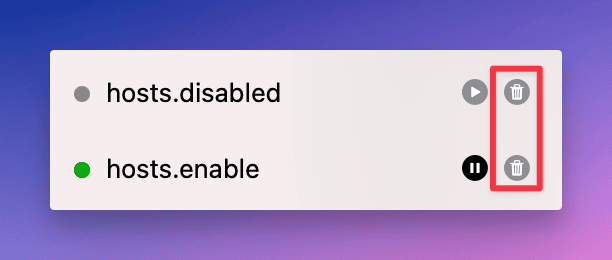
Висновок
Завдяки вбудованому серверу dnsmasq у ServBay, керування локальними DNS-записами в macOS стало ще простішим та ефективнішим. Сервіс надає централізований інтерфейс, із яким можна переглядати, додавати, змінювати, призупиняти й видаляти доменні відображення без вручну редагування /etc/hosts. Це критично для локальної веб-розробки, тестування й налагодження застосунків. Чи потрібно додати новий локальний домен, такий як servbay.demo, чи змінити існуючий запис — DNS-керування в ServBay допоможе реалізувати завдання та підвищити ефективність роботи розробника. Важливо: для сайтів, доданих через функцію Веб-сайти ServBay, керування DNS-записами слід здійснювати через відповідний розділ, щоб забезпечити цілісність конфігурації. Користуйтеся можливостями DNS-керування в ServBay, аби гнучко та зручно контролювати локальне розв’язання доменів у вашому середовищі розробки.

